重新安装计算机系统最常见的方法是使用光盘重新安装。然而,一些用户不确定如何使用该CD。其实从光盘重装系统的方法还是很简单的。那么我就为大家带来电脑光盘一键重装系统教程。

第一种最普通的方法:“光盘安装”
准备:
需要系统CD,并且计算机必须有CD-ROM 驱动器。
步骤:
首先,弹出CD-ROM驱动器并插入系统CD。如果新机上从来没有安装过系统,那么重启后按F2进入BIOS(笔记本电脑为F2/F12,台式机为“删除”。这些都不是固定的,电脑品牌不同这可能会有所不同)和型号。)在BIOS中控制左右、上下键找到第一启动设备选项(名称可能不同,注意关键词boot、first、boot1#等)按Enter键调整为从CD启动(选项里有CD/DVD的就是那个),然后保存退出重启(一般BIOS里F10会有提示,注意都是英文)然后直接进入安装界面。正版Win7 和)
分区很简单,会有提示。一般win7c盘为50G,xp盘为30G。然后安装到c盘。后一个会自动安装。当CD 100% 展开时,只需将其弹出即可。剩下的开机、调整分辨率、安装软件我就不说了。值得注意的是,存在驱动程序问题。安装一个“驱动程序”向导“让它自动为你找到驱动程序,或者你可以自己使用驱动程序光盘,或者在线下载并安装”。如果是盗版win7/xp,第一次会提示分区。使用光盘附带的分区软件对分区进行分区。
保存分区表,然后安装系统。盗版版本直接安装即可。它是全自动的,不需要任何设置。安装后您还需要完成驱动程序。
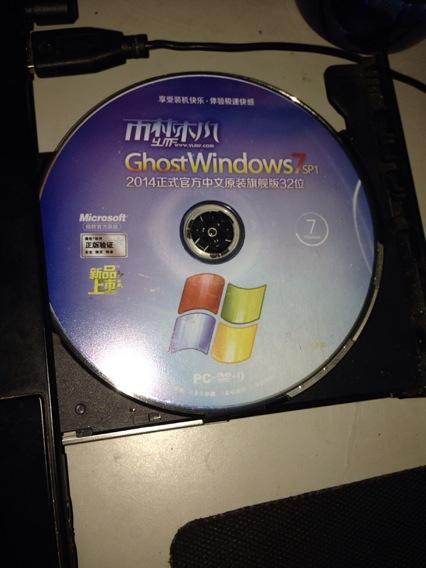
第二种最实用的安装方法:“U盘重装”
准备工作:需要U盘启动盘和系统镜像。
步骤:首先,使用一台已有系统的电脑制作USB启动盘。方法有很多种。最简单的就是在百度上搜索“小熊一键重装系统创建工具”下载最新版本,然后直接打开(无需安装)并运行,插入空U盘或存储卡即可USB 启动盘。将U盘插入要安装系统的电脑的USB接口,然后按照第一种方法进入BIOS,将第一启动项调整为USB USB盘启动(该选项中有USB字样),重启电脑进入PE系统安装系统,进入后找到系统镜像加载到虚拟光驱中,打开虚拟光驱,进行安装。其余与光盘安装相同。

以上就是小编为大家带来的电脑光盘一键重装系统教程。通过从光盘重新安装系统,可以轻松地进行系统重新安装。但如果电脑没有光驱,建议使用安装大师用U盘重新安装。